电脑如何快速访问和打开手机文件?
手机已经成为我们日常生活和工作中不可或缺的工具,存储了大量重要文件,如照片、视频、文档等,我们需要在电脑上查看或编辑这些文件,但很多人并不清楚如何高效地在电脑上访问手机文件,本文将详细介绍几种常见方法,帮助用户轻松实现电脑与手机之间的文件互通。
使用数据线连接
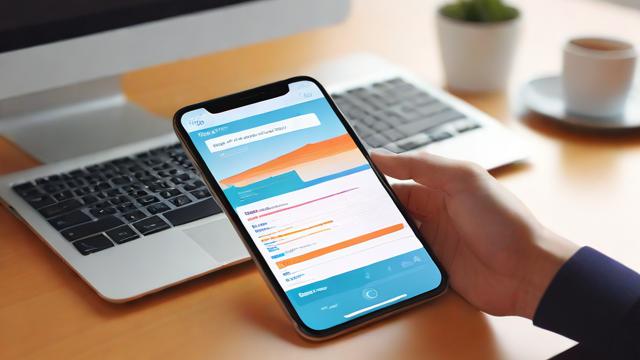
数据线连接是最传统、最直接的方式,适用于几乎所有智能手机和电脑。
准备工作
- 确保手机和电脑处于正常工作状态。
- 准备一根原装或质量可靠的USB数据线(Micro USB、Type-C或Lightning接口)。
连接步骤
- 插入数据线:将数据线一端插入手机,另一端插入电脑的USB接口。
- 选择连接模式:手机通常会弹出提示,选择“文件传输”或“MTP模式”(不同品牌手机名称可能不同,如华为的“传输文件”、小米的“文件传输”)。
- 访问手机文件:在电脑上打开“此电脑”(Windows)或“访达”(Mac),找到手机设备图标,双击进入即可浏览手机存储或SD卡中的文件。
常见问题及解决方法
- 电脑未识别手机:尝试更换USB接口、更换数据线,或检查手机是否开启了“USB调试模式”(在开发者选项中)。
- 手机未弹出连接选项:下拉通知栏,手动选择文件传输模式。
通过无线传输工具
如果不想使用数据线,无线传输是更便捷的选择,以下是几种常见的无线传输方式。
局域网共享(FTP/SMB)
许多手机支持通过FTP或SMB协议共享文件,让电脑直接访问手机存储。
操作步骤(以Android为例):
- 在手机上安装支持FTP/SMB的文件管理器(如“Solid Explorer”或“ES文件浏览器”)。
- 打开应用,启用“远程管理”或“网络共享”功能。
- 电脑上打开文件资源管理器,输入手机显示的FTP地址(如
ftp://192.168.1.100:2121),按回车即可访问手机文件。
第三方传输工具
市面上有许多专门用于手机与电脑互传文件的软件,如:
- AirDroid:支持无线传输、远程控制,操作简单。
- Send Anywhere:点对点传输,无需登录账号。
- Feem:局域网内高速传输,支持多设备互传。
使用方法:
- 在手机和电脑上安装同一款传输工具。
- 确保两者连接同一Wi-Fi网络。
- 按照软件指引选择文件并发送,电脑端即可接收。
云存储服务
云存储是另一种高效的无线传输方式,适合长期存储和跨设备同步文件。
常用云服务:
- 百度网盘:支持自动备份手机照片、视频。
- Google Drive:适合海外用户,与Gmail无缝衔接。
- OneDrive:微软生态用户首选,与Office深度整合。
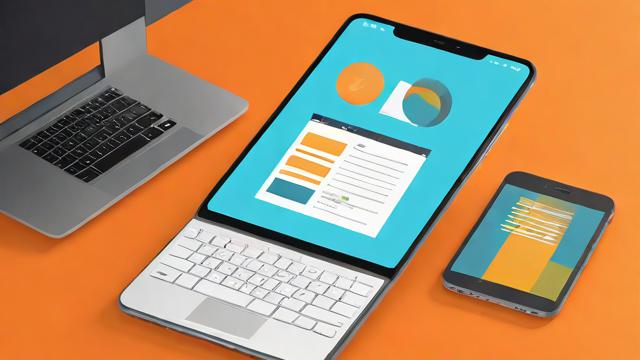
操作步骤:
- 在手机端上传文件至云盘。
- 在电脑端登录同一账号,下载或在线查看文件。
利用品牌专属工具
各大手机厂商通常提供官方工具,优化了文件传输体验。
华为/荣耀:华为分享
- 在电脑上安装“华为电脑管家”。
- 手机开启“华为分享”,靠近电脑即可快速传输文件。
小米:小米互传
- 电脑安装“小米妙享”或使用网页版“小米云服务”。
- 手机开启“小米互传”,选择文件发送至电脑。
苹果:AirDrop与iCloud
- AirDrop:适用于Mac用户,手机和电脑同时开启AirDrop,选择文件共享即可。
- iCloud:在iPhone上开启iCloud同步,电脑访问iCloud.com或使用iCloud客户端查看文件。
特殊文件格式的打开方式
手机上的文件在电脑上无法直接打开,可能需要特定软件。
- APK文件:安卓应用安装包,电脑上可用模拟器(如BlueStacks)打开。
- HEIC照片:iPhone默认格式,电脑需安装“HEIC转换工具”或使用在线转换网站。
- 专业文档:如CAD、PSD文件,确保电脑已安装对应软件(如AutoCAD、Photoshop)。
安全注意事项
在传输文件时,需注意以下几点:
- 数据加密:敏感文件建议使用加密传输工具或压缩加密后再发送。
- 防病毒扫描:接收陌生文件前,先用杀毒软件检查。
- 定期备份:避免文件丢失,建议重要数据多设备或云端备份。
电脑访问手机文件并不复杂,选择适合自己的方式即可高效完成,无论是数据线直连、无线传输,还是云服务同步,都能满足不同场景的需求,关键在于根据实际情况选择最便捷、最安全的方法,让工作与生活更加顺畅。
文章版权及转载声明
作者:豆面本文地址:https://www.jerry.net.cn/jdzx/43876.html发布于 2025-04-09 04:02:26
文章转载或复制请以超链接形式并注明出处杰瑞科技发展有限公司








